- Plateformes
- Plateformes de Trading
- Guide utilisateur
- Guide Utilisateur NetTradex pour Android
- Ouverture de position
Ouverture de position
Vous pouvez ouvrir une position avec n'importe quel instrument en cours d'utilisation de la façon suivante:
- Par la fonction "Transaction" dans le menu contextuel lors du choix d'un instrument particulier dans les "Cotations", "Positions ouvertes", "Positions ouvertes totales" et "Ordres".
- Par la fonction "Transaction" dans le menu contextuel en cliquant sur le bouton en haut à droite, sous la forme de 3 points - dans ce cas, la liste des instruments est ouverte dans l'ordre alphabétique.
- par le premier bouton de la barre d’outils inférieure.
1. Transaction
Par la fonction mentionnée ci-dessus ou sur le bouton de la fenêtre "Transaction", où vous pouvez définir tous les paramètres nécessaires:
- volume d’ordre (en unités de l’actif);
- niveaux de Stop Loss et Take Profit;
- régime de Trailing Stop (lorsqu'il est activé, elle est exécutée sur le côté serveur);
- "Lock" case à cocher;
- déviation autorisée du prix.
Dans la fenêtre deux boutons sont situés - "ACHETER" (vert) et "Vendre" (rouge) avec les prix actuels Ask et Bid, respectivement. De plus, vous pouvez choisir un autre instrument pour la transaction à partir de la liste des instruments utilisés (par le bouton sous la forme d'un triangle haut en bas) ou de la liste totale des instruments (par le bouton sous la forme de 3 points); Les deux boutons sont situés dans le coin supérieur droit de la fenêtre.
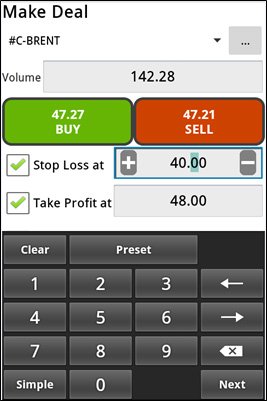
Lors de l'ouverture de la fenêtre pour la première fois, son bouton inférieur est fermé par un clavier spécial pour remplir les champs de paramètres. Notons que le mouvement de l'indicateur à l'intérieur des champs numériques est effectué par les flèches de ce clavier (à droite et à gauche).
Vous pouvez retirer ce clavier à l'aide du bouton "Retour" - la fenêtre s'ouvre:
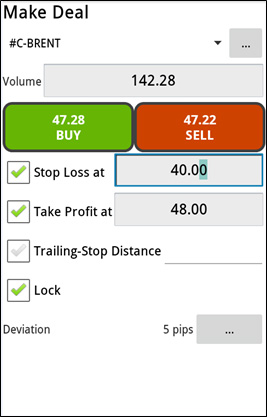
Pour ouvrir une position, vous devez cliquer sur l'un des boutons "Acheter" ou "Vendre". Ensuite, une fenêtre va ouvrir le résultat:
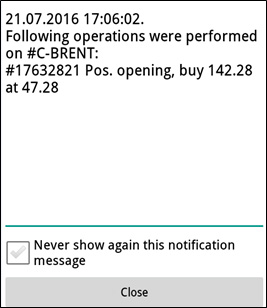
Si la transaction n'a pas été réglée par une raison quelconque (par exemple, le volume n’est pas valide), les raisons du rejet seront indiqués dans cette fenêtre. En outre, vous pouvez annuler d'autres notifications sur les résultats, en cochant la case "Ne plus afficher ce message de notification".
Fermez la fenêtre de notification, en cliquant sur le bouton "Fermer" ou le bouton "Retour".
2. Positions ouvertes
Vous pouvez voir la liste des positions ouvertes par la fonction "Positions ouvertes" du menu principal:
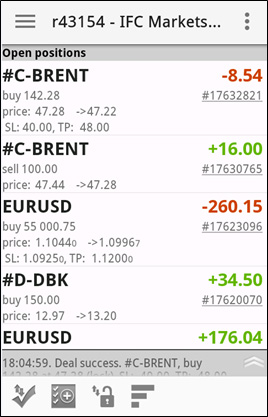
La direction est affichée par “achat” pour les positions longues et “vente” pour les positions courtes. Dans le champ "prix ..." le prix d'ouverture et le prix actuel de l'instrument (pour fermer une position) sont affichés. Dans le champ inférieur, les niveaux Stop Loss et Take Profit sont affichés. Dans la colonne de droite, les résultats Profit / Perte des positions ouvertes sont affichés dans la devise du compte. De plus, outre le signe, les positions avec un profit sont mises en évidence en vert, tandis que celles avec perte - en rouge.
Le tableau des positions ouvertes peut être trié par le bouton droit dans la barre d'outils inférieure:
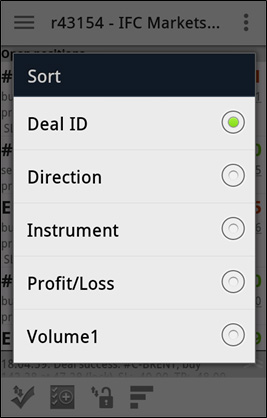
En outre, vous pouvez les filtrer par cinq caractéristiques: Deal ID (en fait, par le temps d'ouverture), Direction, Instrument, Profit / Loss et Volume de l'actif.
En outre, vous pouvez additionner deux positions sur le même instrument avec des directions opposées (ces positions ont été précédemment ouvertes en mode "Verrouillage"), obtenant une position unique. Cette opération peut être effectuée par le troisième bouton dans la barre d'outils inférieure - une table avec de telles positions s'ouvrira:
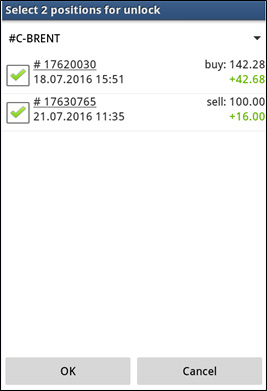
Dans ce tableau, vous pouvez vérifier plusieurs positions pour la sommation et appuyer sur "OK" pour obtenir le résultat.
Vous pouvez également voir la liste des positions ouvertes avec la somme conditionnelle de toutes les positions de chaque instrument par la fonction "Total des positions ouvertes" dans le menu principal.
